Cara Menghidupkan / Mati Konten Kontrol Kecerahan Adaptif (CABC) di Windows 11
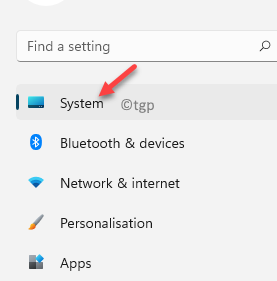
- 3574
- 279
- Daryl Hermiston DVM
Fitur Kontrol Kecerahan Adaptif Konten adalah fitur hebat lainnya di Windows 11 yang memungkinkan Anda untuk mengontrol kecerahan tampilan secara otomatis dengan menggunakan sensor cahaya ambient. Dengan CABC, Windows akan memantau cahaya sekitar dan menyesuaikan kecerahan layar berdasarkan itu. Saat diaktifkan, CABC menggunakan sensor pada perangkat Anda untuk mendeteksi perubahan kondisi pencahayaan di sekitar Anda.
Jadi, karena membantu mengurangi kecerahan dan kontras PC Anda ke tingkat yang optimal, secara otomatis menghemat daya sistem Anda dan meningkatkan masa pakai baterai. Misalnya, Anda mungkin melihat bahwa sistem lebih cerah dengan kabel daya dan kurang lebih terang saat tidak. Meskipun ini adalah fitur penting untuk menjaga PC Anda tetap sehat, tidak semua orang mungkin menginginkannya dan karenanya, beberapa pengguna lebih suka menonaktifkannya.
Dalam posting ini, kami akan menjelaskan cara mengaktifkan atau menonaktifkan fitur Konten Kontrol Kecerahan Adaptif (CABC) di Windows 11. Mari kita lihat caranya:
Cara Mengaktifkan/Menonaktifkan Konten Kontrol Kecerahan Adaptif (CABC) di Windows 11
Jika Anda tidak ingin fitur CABC (Content Adaptive Brightness Control) untuk secara otomatis mengontrol kecerahan PC Anda, Anda dapat menonaktifkannya dari aplikasi Pengaturan. Mari kita lihat caranya:
Langkah 1: tekan Menang + i kunci secara bersamaan pada keyboard Anda untuk meluncurkan Pengaturan aplikasi.
Langkah 2: Dalam Pengaturan jendela, klik pada Sistem Opsi di sisi kiri panel.
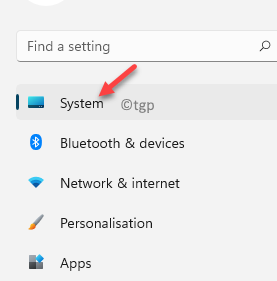
Langkah 3: Sekarang, buka sisi kanan jendela dan klik Menampilkan.
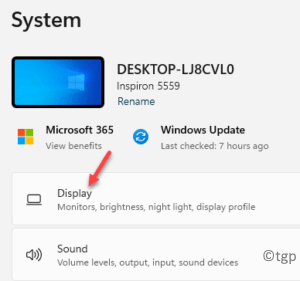
Langkah 4: Selanjutnya, di Pengaturan tampilan Layar, di sisi kanan, klik simbol panah di sebelah Kecerahan opsi untuk memperluas bagian.
Sekarang, sekarang hapus centang pada kotak di sebelah Secara otomatis menyesuaikan kontras berdasarkan konten tampilan untuk membantu meningkatkan baterai opsi untuk mematikan ini.
Jika Anda ingin mengaktifkan / menghidupkan Kontrol kecerahan adaptif konten , lalu periksa ini.
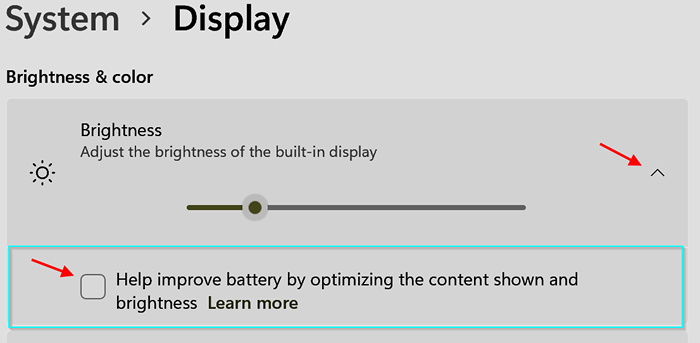
Setelah selesai, keluar dari aplikasi Pengaturan dan Anda telah berhasil menonaktifkan Kontrol kecerahan adaptif konten (Cabc) Fitur di PC Windows 11 Anda. Seharusnya tidak memiliki kontrol pada kecerahan PC sekarang.
*Catatan - Untuk mengaktifkan Kontrol kecerahan adaptif konten (Cabc) kembali lagi, cukup ikuti Langkah 1 ke 3 dan, kemudian centang kotak di sebelah Secara otomatis menyesuaikan kontras berdasarkan konten tampilan untuk membantu meningkatkan baterai pilihan.
Sekarang Anda telah berhasil menonaktifkan Kontrol kecerahan adaptif konten (Cabc) fitur, itu akan terus mengontrol kecerahan PC ke level optimal dan menyimpan baterai Anda, secara otomatis.
- « Cara mengaktifkan atau menonaktifkan audio yang ditingkatkan di Windows 11
- Cara mengembalikan jendela perintah terbuka di sini di menu konteks di windows 11 »

